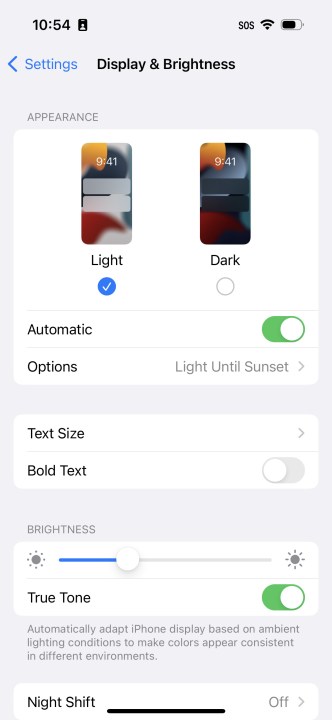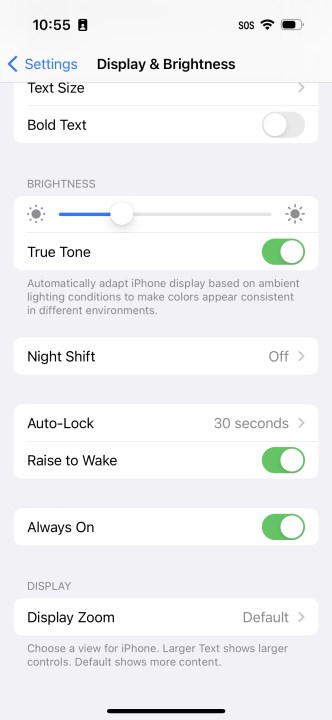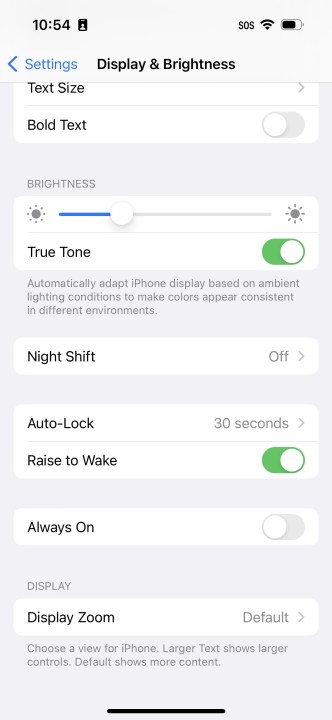[ad_1]
Die Veröffentlichung von iPhone 14 und iPhone 14 Pro war sicherlich aufregend. Die neuesten iPhones haben viele neue Hardware-exklusive Funktionen eingeführt, wie die Notfall-Satellitenverbindung und die dynamische Insel des iPhone 14 Pro.
Während das iPhone 14 Pro wohl das bisher beeindruckendste Telefon von Apple ist, stießen viele Early Adopters auf ein großes Problem damit: das Always-on-Display. Die Idee eines Always-On-Displays ist in der Smartphone-Welt nicht neu, aber für Apple eine Premiere. Bisher war es ein bisschen spaltend.
Die größte Beschwerde von iPhone 14 Pro- und iPhone 14 Pro Max-Besitzern ist, dass die Akkulaufzeit ihrer Geräte unnötig verkürzt wird. Glücklicherweise ist es einfach genug, es auszuschalten, wenn Sie nicht ständig von Ihrem Telefon abgelenkt werden möchten, so lange wie möglich aufgeladen bleiben oder es einfach ausschalten möchten.

Andy Boxall/Digitale Trends
So schalten Sie das Always-On-Display auf Ihrem iPhone 14 Pro aus
Unabhängig davon, welche Version Sie haben, das iPhone 14 Pro oder das iPhone 14 Pro Max, die Schritte zum Deaktivieren des Always-On-Displays sind dieselben. Das Always-On-Display ist standardmäßig aktiviert, wenn Sie Ihr Telefon zum ersten Mal einrichten. Wenn Sie es also ausschalten möchten, können Sie dies tun, sobald Sie Ihr Gerät entsperren können.
Schritt 1: Finde es Einstellungen app auf Ihrem iPhone 14 Pro oder iPhone 14 Pro Max und öffnen Sie sie.
2. Schritt: Auswählen Anzeige und Helligkeit in der Liste der Einstellungsoptionen.
Schritt 3: Scrollen Sie auf der Seite nach unten.
Schritt 4: Schalten Sie den Schalter neben ein Immer auf um es auszuschalten.
Damit wird Ihr iPhone 14 Pro oder iPhone 14 Pro Max gesperrt und heruntergefahren, als wäre es jedes andere iPhone. Wenn Sie das Always-On-Display wieder einschalten möchten, gehen Sie einfach in die Einstellungen-App und schalten Sie den Schalter erneut um.
Empfehlungen der Redaktion
[ad_2]
Source